Bạn đang xem bài viết Cách sửa lỗi chuột cảm ứng laptop bị loạn tại Thcslytutrongst.edu.vn bạn có thể truy cập nhanh thông tin cần thiết tại phần mục lục bài viết phía dưới.
Khi đánh văn bản hay các thao tác hàng ngày bạn sẽ gặp tình trạng chuột cảm ứng bị nhảy loạn xạ, tình trạng này gây bất tiện và khó chịu cho người sử dụng. Đừng để tình trạng trên diễn ra nữa mà hãy xem hướng dẫn cách sửa lỗi chuột cảm ứng laptop bị loạn đơn giản ngay bên dưới.


Cách sửa lỗi chuột cảm ứng bị loạn
Tình trạng lỗi chuột cảm ứng laptop bị loạn việc nên làm đó là tắt đi chuột cảm ứng latop đó là Touchpad, chỉ sử dụng chuột ngoài nhưng nếu bạn cần sử dụng chuột laptop thì làm thế nào?
Cập Nhật Driver Touchpad
Sửa lỗi chuột cảm ứng laptop trước tiên bạn nên cập nhật driver Touchpad cho máy, phiên bản cũ có thể không tương thích với Windows nên xảy ra lỗi.
Bước 1: Bấm vào Windows + X tiếp tục chọn vào Device Manager.

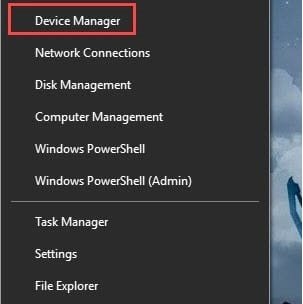
Bước 2: Trong Device Manager chọn vào Mice and other pointing Devices và cập nhật phiên bản driver mới nhất của Touchpad.

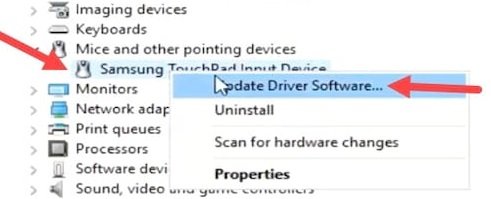
Đợi vài phút cho quá trình cập nhật thành công. Tiếp theo bạn chỉ cần Close lại.
Khởi động lại máy tính để xem vấn đề được giải quyết không nhé, nếu không giải quyết được tình trạng chuột cảm ứng bị loạn hãy thử cách bên dưới.
Thiết lập Delay Cho Touchpad
Lỗi không phải từ driver hãy thử thay đổi độ delay khi gõ phím Touchpad. Có thể thay đổi tăng hoặc giảm cho đến khi bạn cảm thấy chuột laptop không bị loạn như trước là được.
Bước 1: Mở Menu Start gõ “Touchpad ” vào Touchpad Settings.

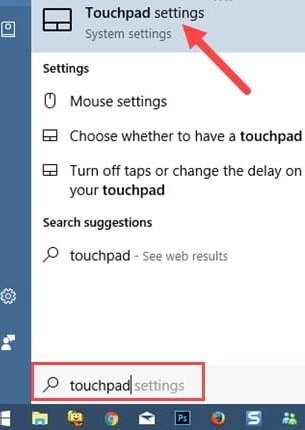
Bước 2: Trong Touchpad sẽ có mục Tap điều chỉnh mức độ Delay chuột. Bạn thử chọn Most Sensitive để giải quyết tình trạng chuột laptop bị loạn.

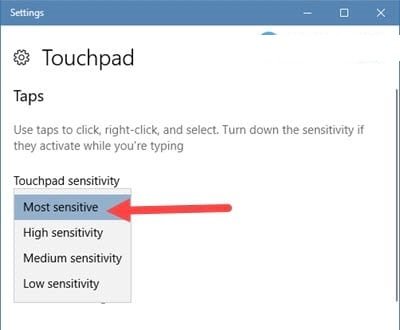
Chạy trong Clean Boot State
Clean Boot State chế độ khởi động chỉ có những dịch vụ cần thiết của Win mới được khởi chạy và các dịch vụ khác sẽ tắt. Hãy thử khởi chạy chế độ này để kiểm tra vấn đề bị loạn cảm ứng có phải do xung đột phần mềm hay không?
Bước 1: Nhấn tổ hợp phím Windows + R nhập vào msconfig để vào System Configuration .

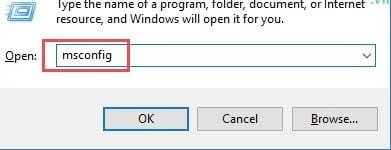
Bước 2: Trong giao diện System Configuration bỏ chọn Load Startup items.

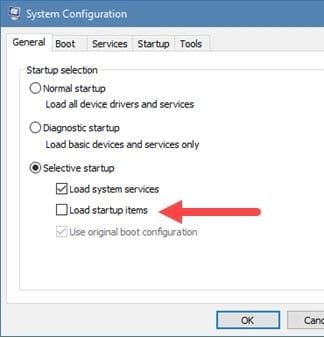
Bước 3: Chuyển qua tab Services chọn vào Hide all Microsoft services, chọn Disable all mọi thứ để khởi động lại.

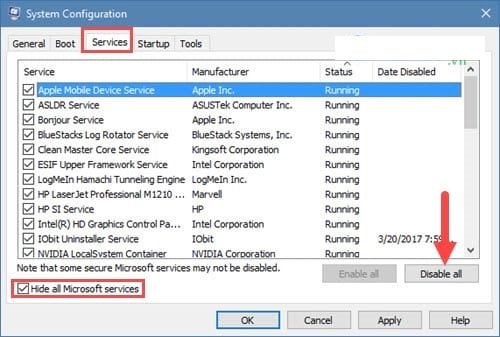
Trong lần khởi động gần nhất bạn sẽ Chạy trong Clean Boot State. Trong chế độ này hay kiểm tra chuột có còn bị loạn không nhé.
Cách sửa lỗi chuột cảm ứng laptop bị loạn là những mẹo đơn giản nhưng lại vô cùng hiệu quả cho bạn giải quyết tình trạng chuột cảm ứng bị loạn khi thao tác hàng ngày.
Cảm ơn bạn đã xem bài viết Cách sửa lỗi chuột cảm ứng laptop bị loạn tại Thcslytutrongst.edu.vn bạn có thể bình luận, xem thêm các bài viết liên quan ở phía dưới và mong rằng sẽ giúp ích cho bạn những thông tin thú vị.